拡張機能によって、フォームにデータ ソースを追加
多くの場合、既存のテーブルに保管されている情報は、顧客の要求を満たしていません。 したがって、追加のテーブルを作成し、それらのテーブルのデータをページに表示する必要があります。
拡張機能を介して既存のフォームに新しいデータ ソースを追加することができます。 以下の手順を実行します。
拡張モデルでは、選択したフォームにフォームの拡張機能を作成します。
フォーム拡張を右クリックし、新しいデータ ソース を選択します。

テーブル プロパティと、データ ソースのその他のプロパティを指定します。 たとえば、データ ソースが、フォームの他のデータ ソースにリンクする方法を定義します。
次の図に示すように、フィールドを新しいデータ ソースからフォーム デザインにドラッグします。
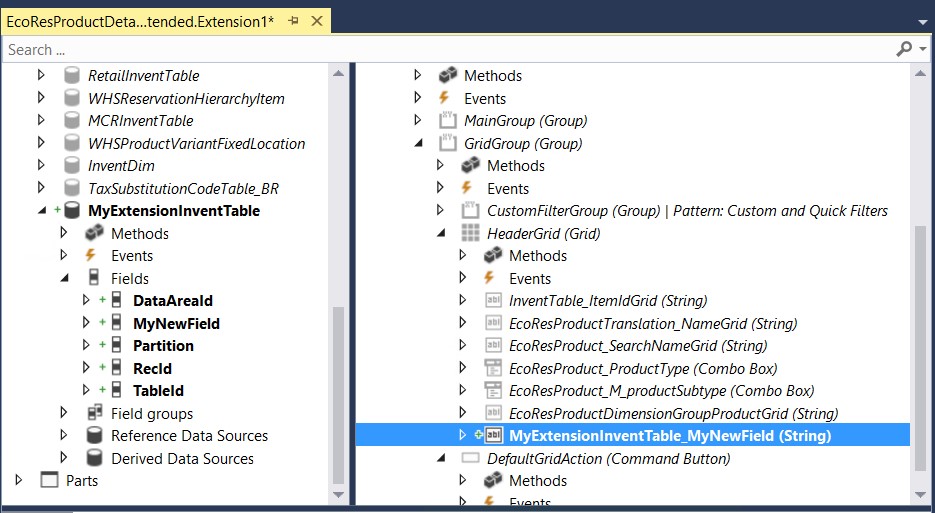
同様の方法で、既存のデータ ソースからフィールドを追加できます。 たとえば、次の図に示すように、フォームの背後にあるテーブルは、追加のフィールドで拡張された可能性があります。

ヒント
フォーム拡張データ ソースを右クリックしてから、復元 を選択し、新しいフィールドがリストに表示されるようにする場合があります。
次の図に示されるように、これらの新しいフィールドおよびテーブル内でデータを表示して編集できるようになりました。
